- Forfatter Abigail Brown [email protected].
- Public 2023-12-17 06:57.
- Sist endret 2025-01-24 12:19.
Å jobbe med kuler på PowerPoint-lysbilder kan være frustrerende. Som standard, når du jobber med et PowerPoint-lysbilde som bruker punktlisteformatet, setter PowerPoint inn et punkt for å starte neste linje hver gang du trykker på Enter (eller Retur). Det er ikke alltid du vil ha det, men du kan enkelt unngå det ved å sette inn en myk retur manuelt.
Instruksjonene i denne artikkelen gjelder for PowerPoint 2019, 2016, 2013, 2010; PowerPoint for Mac, PowerPoint for Microsoft 365 og PowerPoint Online.
Eksempel på Shift+Enter-trikset
Si at du vil skille teksten i det første punktpunktet i eksemplet nedenfor og slippe teksten etter "lille lam" til en ny linje uten å sette inn et punkt. Du starter med dette:
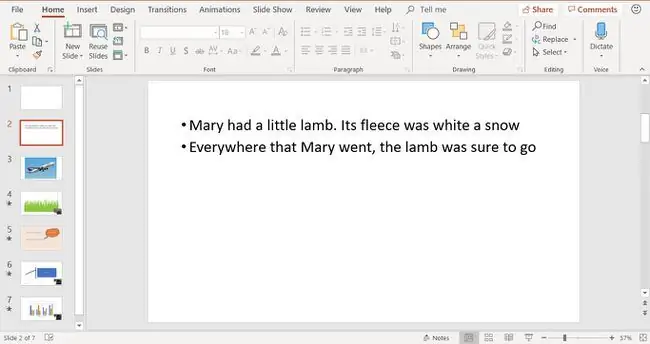
Hvis du trykker Enter (eller Return) etter "lille lam." du får en ny linje og en ny kule:
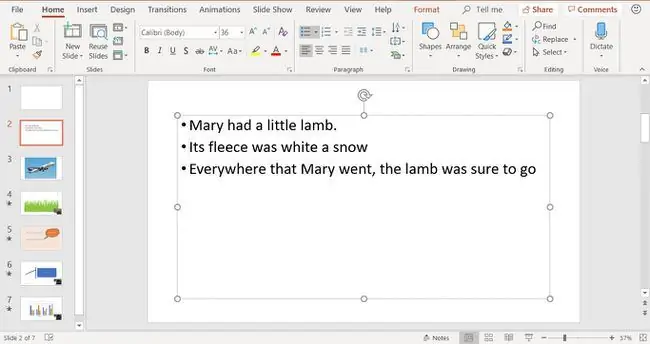
Tastaturet ditt kan ha Enter merket som Return, men ikke la det forvirre deg; de er det samme.
Hvis du ikke vil opprette et nytt punkt, bruk en myk retur. En myk retur får teksten til å falle til neste linje automatisk uten å legge til et punkt. For å tvinge en myk retur, hold Shift-tasten mens du trykker Enter (eller Return)-tasten. Den slipper innsettingspunktet til neste linje uten et nytt punkt og justeres med teksten over den.
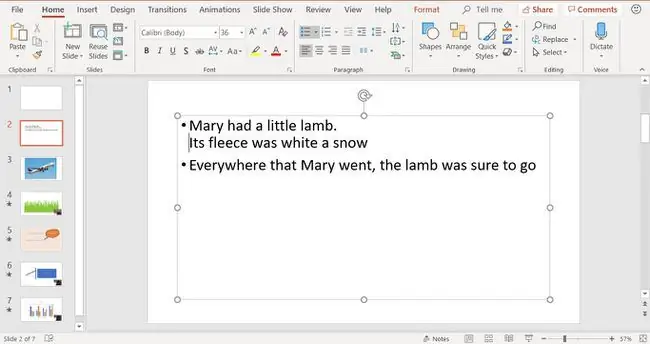
Shift+Enter-trikset fungerer andre steder
Dette tipset fungerer for andre Microsoft Office-produkter, inkludert Word. Det er også en typisk funksjon for annen tekstredigeringsprogramvare. Legg den myke returteknikken i sekken med tastatursnarveier for å huske når du har med kulepunkter å gjøre.






